【Bixby Routines】のプラグイン「Routines+」に、「Unlock with fingerprint」という指定した指紋でロック解除するとその「実行内容」を実行してくれる「条件」があります。
すなわち、指紋でロック解除したときの最初のアクションを意図的に決定できるという面白いトリガーです。
参考ブログ
※レビュー機種:Galaxy Note20 Ultra 5G(SC-53A)[OneUI 4.1](Android 12)
目次
1.「Routines +」の条件「Unlock with fingerprint」でできること
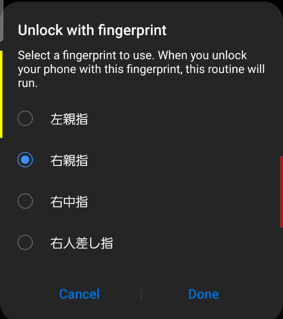 | ということで、最大4件まで、ロック解除後の最初アクションを割り当てることができます。 |
2.割り当てるアクション(実行内容)について
ロック解除すると、ロックしたときのアプリが画面表示されますが、それをロック解除する指紋によって、いろいろと替えてみようということです。
候補としては
・特定のアプリを開く
・ホーム画面またはアプリ画面を開く
・最近使ったタスク画面を開く
・特定のジャンル(例えば:メディアアプリ)のフォルダを開く
等が思い浮かびます。
3.ルーチンを作成する
1)特定のアプリを開く
ここでは特定のアプリを「セキュリティフォルダ」にします。
何故かというと、「セキュリティフォルダ」を開く方法は、ホーム画面に追加されているショートカットアイコンをタップする以外ないですが、このルーチンを利用すると、ホーム画面からショートカットアイコンを非表示にできるので、少しはセキュリティにも貢献できます。
・条件:「Unlock with fingerprint」(「右親指」)
・実行内容:「アプリを起動/アプリの操作を実行」(セキュリティフォルダを起動)
・ルーチン
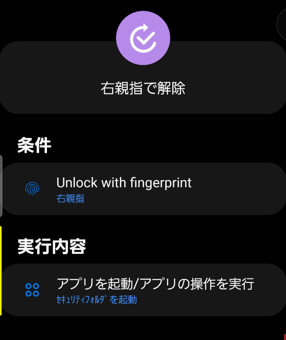
「セキュリティフォルダをアプリ画面に追加」を有効にしていないと、「アプリを起動/アプリの操作を実行」に「セキュリティフォルダを起動」は表示されません。
2)最近使ったタスク画面を開く
常にホーム画面を開いて、そこからアイコンをタップして目的のアプリを開いてもいいのですが、画面ロック前に利用していたアプリを表示するほうがより効率的です。
この場合、最近使ったタスク画面のスタイルをデフォルトから変更しておくことをお薦めします。
・条件:「Unlock with fingerprint」(「右中指」)
・実行内容:「ナビゲーションボタンの操作」(履歴)
・ルーチン
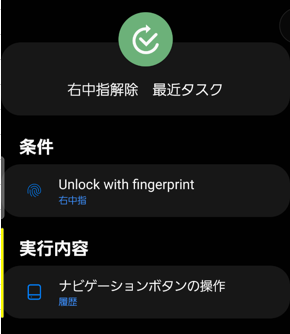
最近使ったタスク画面のスタイルを変更する方法についてはこちらを参照してください。
◆【Galaxy】【Good Lock】モジュール【Home Up】>「Task Changer」の使い方ー「最近使ったタスク画面」のカスタマイズ
3)特定のジャンル(例えば:メディアアプリ)のフォルダを開く
フォルダを開くという「実行内容」は存在しませんが、「Routines +」の「Touch macro」を使ってマクロを作成します。
・条件:「Unlock with fingerprint」(「右人差し指」)
・実行内容:「ナビゲーションボタンの操作」(ホーム)+「Touch macro」
・ルーチン
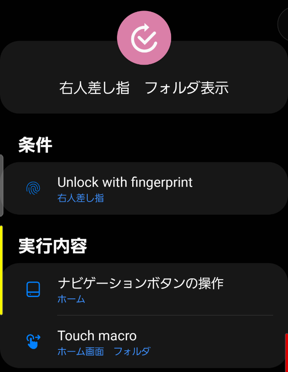
マクロの作成
・「+Add」をタップして、「One UIホーム」を選択
・「Record」ボタンをタップ
・「メディア」フォルダをタップ
・「Stop」して「Save」をタップ
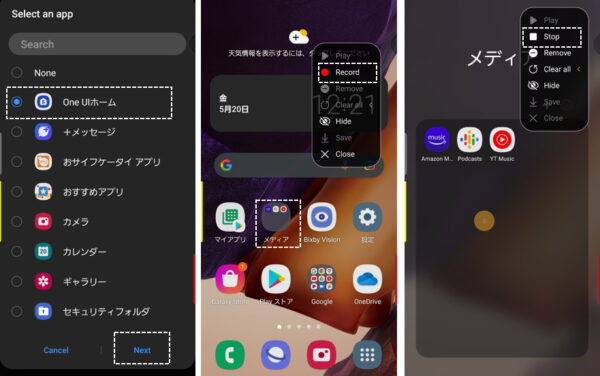
ここでのポイント
開きたいフォルダをホーム画面の「ホーム」に配置して動かさないようにします。
【Bixby Routines】関連


